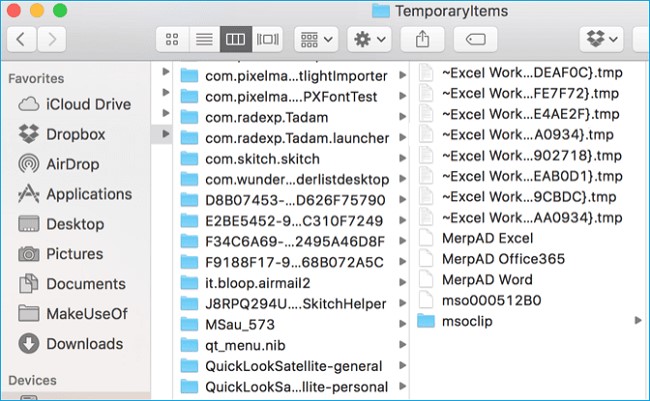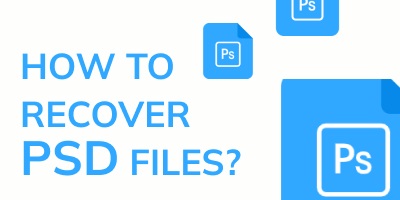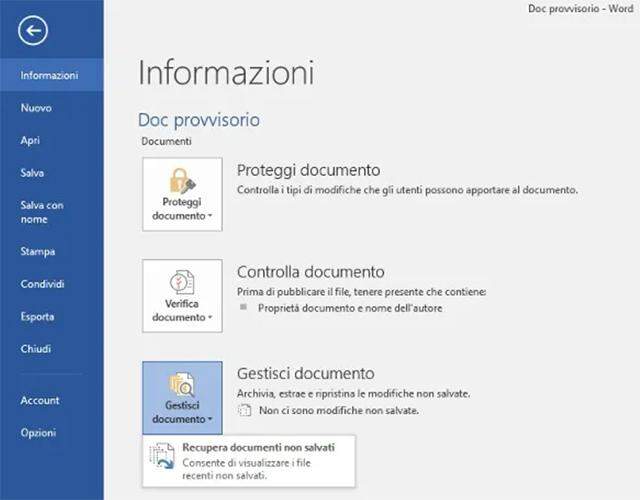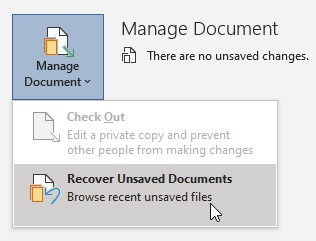Come recuperare file Illustrator non salvati o eliminati"Il mio computer si è bloccato e ho perso molti file importanti di illustrator su cui stavo lavorando. Questi file sono davvero importanti per il mio lavoro, sono loghi e animazioni che devo consegnare al cliente tra pochi giorni. C'è un modo per recuperarli? Per favore aiutatemi".
Adobe Illustrator è un programma di grafica vettoriale utilizzato dai creatori di contenuti digitali per la realizzazione di loghi, icone, infografiche e tutto quanto concerne progetti di grafica. Illustrator fa parte della magnifica suite di Adobe, che, per chi non lo sapesse, racchiude anche After Effect, Photoshop e Adobe Premiere. Insomma, una vera eccellenza nel campo della manipolazione foto e video.
Fatte le dovute presentazioni, arriviamo al nocciolo della questione. Se hai raggiunto questo articolo dai motori di ricerca è perché stai cercando una soluzione per recuperare file Illustrator cancellati accidentalmente o non salvati. Sei stato fortunato, perché abbiamo la soluzione al tuo problema. Tranquillo, non sarai costretto a realizzare il lavoro partendo da zero, ma con ogni probabilità, utilizzando un ottimo software di recupero dati come Tenorshare 4DDiG, sarai in grado di recuperare file illustrator non salvati con estrema facilità. Continua a leggere per scoprire come.

- Parte 1: Cos'è un file Illustrator?
- Parte 2: Come recuperare il file Illustrator dopo un crash o non salvato?
-
Parte 3: Come recuperare file Illustrator cancellati o persi?
- Correzione 1: recuperare il file illustrator dal Cestino
- Correzione 2: recupera file Illustrator cancellati o persi con un software di recupero dati.HOT
- Correzione 3: ripristina i dati persi da Adobe Illustrator con il Backup.
- Correzione 4: recupera i file Illustrator scomparsi dai file recenti.
- Correzione 5: ripristina il file Illustrator mancante dalla cronologia dei file.
- Parte 4: Come recuperare l'ultima versione salvata dei file illustrator?
- Parte 5: Come evitare file Illustrator non salvati o eliminati?
- Domande frequenti su Illustrator
Come recuperare file Illustrator non salvati o eliminati
Per PC
Download Sicuro
Per MAC
Download Sicuro
Parte 1: Cos'è un file Illustrator?
AI è il formato vettoriale nativo per Adobe Illustrator, che in sostanza è un file che racchiude linee e punti da cui si possono ricavare straordinarie illustrazioni.
Adobe Illustrator può salvare il suo file in più formati, che includono:
- AI illustrator (.ai) - Formato di file nativo di Adobe Illustrator. Questo formato supporta tutte le funzionalità fornite dall'illustratore.
- Illustrator EPS (.eps) - Utilizzato per posizionare gli elementi grafici su una pagina.
- Illustrator PDF (.pdf) - Il formato più comune disponibile. Questo formato supporta un sacco di funzionalità come annotazioni, note, opzioni di ricerca, ecc.
- Illustrator SVG (.svg) - questi file sono generalmente utilizzati sul World Wide Web (WWW). Questo formato di file consente di salvare parte o l'intero font.
Parte 2: Come recuperare il file Illustrator dopo un crash o non salvato?
Correzione 1: recupera il file Illustrator non salvato o bloccato dal salvataggio automatico
Come recuperare file illustrator? Adobe Illustrator è uno strumento professionale, pertanto è necessario assumere i dovuti accorgimenti per evitare la perdita dei propri lavori in caso di gravi problemi al sistema. L’app stessa offre la possibilità di integrare il salvataggio automatico Illustrator. Quando la funzione è attiva, Adobe Illustrator salverà in automatico il progetto in corso ogni tot di minuti. Per verificare se sia possibile il recupero file da illustrator, segui i passaggi seguenti.
Passo 1: Dopo il crash, avvia Adobe Illustrator. Ti verrà visualizzata una finestra di dialogo, fare clic su OK.
Passo 2: Illustrator ora ti mostrerà una versione salvata automaticamente del file che hai perso come "[Recuperato] (Nome file)". Ora vai su File> Salva con nome, per salvare il file recuperato.
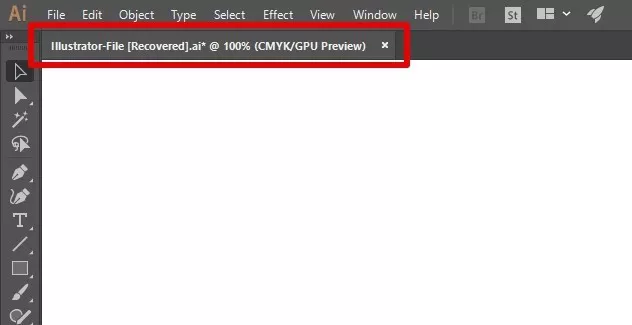
Correzione 2: recuperare i file Illustrator non salvati dalla cartella temporanea
Come recuperare file illustrator non salvato dalla cartella dei file temporanei? Devi sapere che Adobe Illustrator salva alcune versioni del tuo lavoro nella cartella dei file temporanei del tuo PC. Se riesci ad accedere a questa cartella, è possibile recuperare file non salvati illustrator. Ecco come accedere alla cartella dei file temporanei su Windows.
Passo 1: Innanzitutto, vai su C: / Users / UserName / AppData / Local / Temp.
Passo 2: Apri la cartella e cerca i file illustrator persi. Cambia l'estensione dei file trovati con l'estensione illustrator e il gioco è fatto.
Parte 3: Come recuperare file Illustrator cancellati o persi?
Correzione 1: recuperare il file illustrator dal Cestino
Come recuperare file di illustrator dal cestino? Il primo posto in cui chiunque dovrebbe cercare, per tentare di recuperare file di illustrator cancellati è il Cestino. Il Cestino archivia tutti i file che potresti aver temporaneamente eliminato o perso. Ecco come procedere:
Passo 1: Recati sul desktop e apri l'app "Cestino".
Passo 2: Trova il file illustrator al suo interno. Clicca con il tasto destro sul file e seleziona "Ripristina".
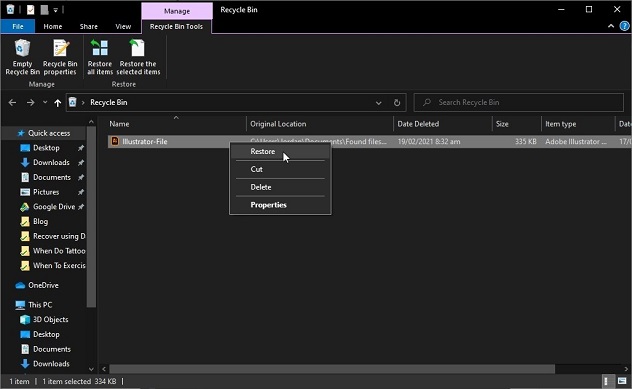
Correzione 2: recupera file Illustrator cancellati o persi con un software di recupero dati.
Ci sono molti modi in cui Adobe recupera file di illustrator non salvati. Tuttavia, queste soluzioni potrebbero non funzionare sempre come previsto. Per ovviare al problema e procedere al recupero Illustrator sarebbe meglio affidarsi a Tenorshare 4DDiG data recovery software. Si tratta di un eccellente, quanto potente strumento per recuperare facilmente i file del blocco note eliminati, inclusi i progetti illustrator cancellati o persi. Ecco alcune delle migliori caratteristiche di recupero include in 4DDiG:
- Può facilmente recuperare oltre 1000 tipi di file.
- Recupera i file da dispositivi di archiviazione locali esterni, dispositivi crittografati, computer bloccati, ecc.
- Funziona perfettamente su Mac e Windows.
- Supporta la riparazione di foto e la riparazione di video.
- Algoritmo intelligente per scansioni più veloci e accurate.
- Completamente privo di virus e senza malware nascosti.
Tutto sommato, è l'app perfetta per le tue esigenze di recupero dati. Ecco una guida passo-passo per recuperare file illustrator non salvato.
Per PC
Download Sicuro
Per MAC
Download Sicuro
- Avvia l'app 4DDiG e seleziona l'unità da cui sono stati persi i file illustrator e fai clic su "Scansione".
- Inizia il processo di scansione. Man mano che i file vengono recuperati, verranno elencati nell'app. Puoi anche optare per una "Scansione profonda" se i risultati della scansione classica non ti hanno soddisfatto.
- Una volta terminata la scansione, selezionare i file che si desidera salvare, scegliere una posizione e fare clic su 'Recupero'. Ti consigliamo di salvare i file in una posizione diversa dall'originale per evitare la sovrascrittura degli stessi.



Correzione 3: ripristina i dati persi da Adobe Illustrator con il Backup.
Se hai perso un file Adobe Illustrator e ti stessi chiedendo se esista un modo per recuperare i file illustrator non salvati, la risposta è sì, esiste. Adobe Illustrator ha una comoda funzione di backup automatico in grado di recuperare i file persi. Ti consigliamo di attivare questa opzione per evitare qualsiasi problema in futuro. Ecco come attivare il backup automatico su illustrator:
Passo 1: Avvia illustrator e vai su Modifica preferenze > > Gestione file e Appunti.
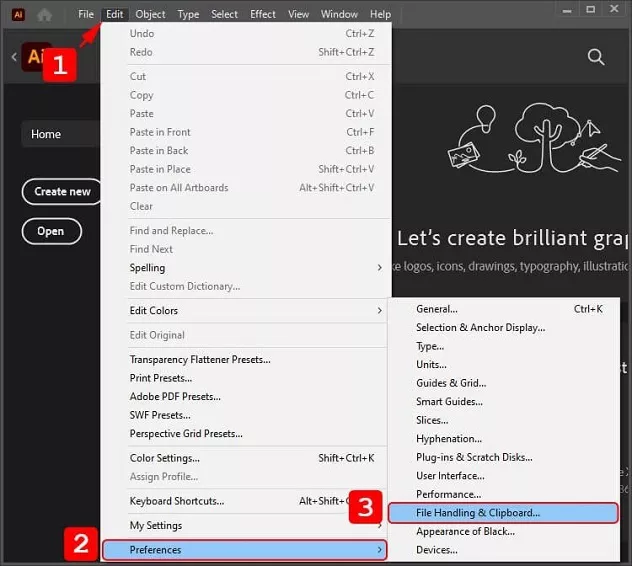
Passo 2: Abilita l'opzione "Salva automaticamente i dati di recupero ogni" e scegli ogni quanti minuti il programma debba creare una copia di backup. Scegli quindi anche una posizione in cui archiviare il salvataggio.
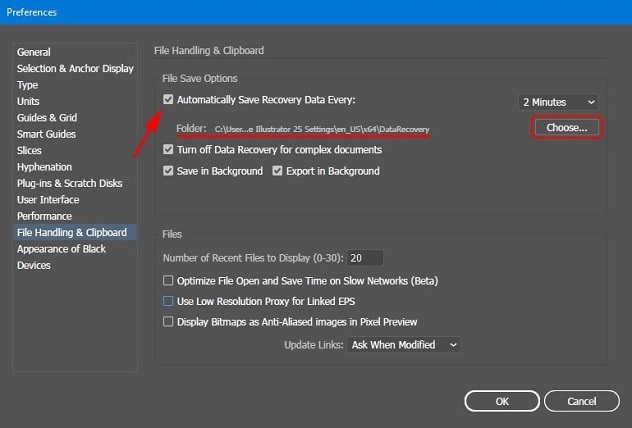
Per recuperare i file dal backup di Adobe, attenersi alla seguente procedura:
Passo 1: Vai alla posizione che hai scelto come posizione di backup.
Passo 2: In questa cartella, cerca i file eliminati, questi file avranno il tag 'Recovery' o 'Recovered'.
Passo 3: Apri il file che desideri recuperare e salvali sul tuo dispositivo.
Correzione 4: recupera i file Illustrator scomparsi dai file recenti.
Come recuperare file illustrator non salvato e scomparso dai file recenti? La funzione dei file recenti in Adobe Illustrator è una buona risposta alla domanda su "come recuperare il lavoro non salvato su illustrator". Per utilizzare questa funzione è sufficiente andare su File > Apri recenti. In questa sezione troverai tutti i file su cui hai lavorato di recente. Seleziona il file che desideri recuperare e salvalo andando su File > Salva con nome.

Correzione 5: ripristina il file Illustrator mancante dalla cronologia dei file.
Un altro ottimo modo per recuperare file non salvati illustrator è utilizzare la straordinaria funzione Cronologia file. Quando questa opzione è attivata, salva in automatico varie versioni del file. È possibile fare clic con il pulsante destro del mouse sul file che si desidera recuperare e selezionare Cronologia file. Dalla finestra che si apre, seleziona la versione a cui vuoi tornare e clicca su OK.
Parte 4: Come recuperare l'ultima versione salvata dei file illustrator?
Correzione 1: ripristina l'ultima versione con l'opzione Ripristina
Con Adobe Illustrator potete ripristinare una versione precedente del file. Ciò è utile quando non si è soddisfatti delle recenti modifiche apportate al file. Puoi utilizzare questa eccellente funzione andando all'opzione File > Revert (Indietro) e avrai la versione precedente del tuo file in pochissimo tempo.
Correzione 2: ripristino dalla versione precedente
Se hai abilitato la funzione "Cronologia file" su Windows, puoi facilmente ripristinare i file di Adobe illustrator dalle versioni precedenti. Questa funzione è particolarmente utile quando il file è stato danneggiato. Per utilizzare questa opzione, è sufficiente aprire la cronologia dei file e ripristinarla alla versione desiderata.
Parte 5: Come evitare file Illustrator non salvati o eliminati?
Se non vuoi affrontare lo stress di perdere i tuoi file illustrator devi semplicemente cambiare le tue abitudini quando utilizzi software di questo tipo e avere l’accortezza di prevenire ogni sorta di problema. Il primo consiglio? Non dimenticare mai di creare il backup dei tuoi progetti e salvarlo in un luogo sicuro. Ecco alcuni suggerimenti che ti aiuteranno a evitare questo scenario in futuro.
- Attivate la funzione di salvataggio automatico di Adobe Illustrator.
- Attiva i backup Adobe.
- Mantieni pulito il tuo PC eseguendo la scansione alla ricerca di virus e malware.
- Mantieni aggiornati i tuoi driver.
Domande frequenti su Illustrator
1. Posso recuperare un file Illustrator non salvato?
Sì, è possibile. Puoi recuperare un file Illustrator non salvato nei seguenti modi:
- Recupera file Illustrator non salvato o bloccato dal salvataggio automatico.
- Recupera i file Illustrator non salvati dalla cartella temporanea.
2. Come posso recuperare un file Illustrator non salvato che si è bloccato?
È possibile utilizzare uno dei seguenti metodi per recuperare un file non salvato che si è arrestato in modo anomalo.
- Utilizzo del salvataggio automatico.
- Ripristino dalla cartella temporanea.
- Utilizzo della funzionalità File recenti.
- Dalla cronologia file.
Conclusione
Abbiamo concluso questa intensa guida su come recuperare file illustrator non salvato, speriamo di aver fatto del nostro meglio ed esserti stati d’aiuto. La prima raccomandazione che sentiamo di consigliarti è di utilizzare sempre la funzione di backup automatico quando utilizzi software come Adobe Illustrator, Word, Excel ecc. In questo modo, anche se dovessero esserci delle gravi anomalie con il software o con il PC, sarai sempre in grado di recuperare il tuo lavoro molto facilmente. Se, malauguratamente hai già perso il tuo lavoro e stai cercando la miglior soluzione per recuperare file illustrator non salvato, oltre alle soluzioni sopra descritte, ti consigliamo di utilizzare il software di recupero dati Tenorshare 4DDiG, il miglior strumento disponibile sul mercato in grado di recuperare qualsiasi tipo di file e in qualsiasi scenario di utilizzo, incluso, ovviamente il recupero dei file di Adobe illustrator.